Jaunākajām Windows operētājsistēmu versijām, proti, Windows Vista un Windows Seven, ir sānjosla. Tas ļauj paplašināt programmatūras funkcionalitāti kopumā. Tam tiek pievienoti logrīki un sīkrīki.
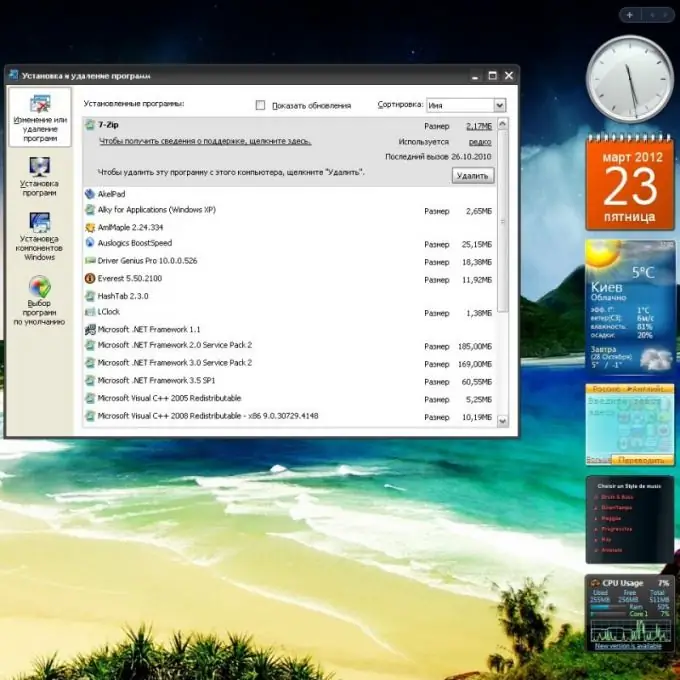
Nepieciešams
Operētājsistēma Windows Vista
Instrukcijas
1. solis
Sākotnēji sānjosla ir Windows Vista jaunievedums, nākamajās sistēmu versijās šāda paneļa veida skaidras robežas vairs nepastāvēja, jo logrīkus varēja ievietot jebkurā brīvā vietā. Sānjosla ir diezgan ātri atrodama datora darbvirsmā: vertikāla taisnstūra zona ar noderīgiem papildinājumiem (kalendārs, pulkstenis, laika prognoze utt.).
2. solis
Izmantojot dažādus papildinājumus, varat palielināt šī paneļa funkcionalitāti. Piemēram, labajā slejā var būt virsraksti par jaunākajām ziņām, kas saņemtas no interneta, kā arī laika prognoze vairākām dienām. Tātad šis panelis jums kļūs par nelielu informācijas kanālu.
3. solis
Ja šī lietojumprogramma nav darbvirsmā, tā vēl nav palaista. Tātad atveriet izvēlni Sākt, noklikšķiniet uz sadaļas Visas programmas, dodieties uz piederumu sarakstu un atlasiet Windows sānjoslu. Lai to pastāvīgi parādītu, pārejiet uz tā iestatījumiem, izmantojot kontekstizvēlni, atzīmējiet izvēles rūtiņu blakus vajadzīgajai opcijai.
4. solis
Diemžēl ne visas pilnekrāna lietojumprogrammas spēj pareizi darboties ar šo paneli, dažas to vienkārši pārklājas. Lai tas nenotiktu, jums jāaktivizē bloķēšanas aizvēršanas opcija. Noklikšķiniet uz pogas Sākt un dodieties uz vadības paneļa sīklietotni. Atvērtajā logā atlasiet Izskats un personalizēšana un pēc tam Windows sānjoslas rekvizīti. Atzīmējiet izvēles rūtiņu blakus vienumam "Sānjosla vienmēr virs citiem logiem".
5. solis
Pēc šo izmaiņu veikšanas sānjoslā pievienojiet dažus noderīgus papildinājumus. To var izdarīt gan ar paša paneļa programmatūru, gan ar dažu pakalpojumu interneta lapām.






